 Avec Visual Studio 2017, Microsoft a légèrement ajusté la livraison de son EDI par rapport à Visual Studio 2015. Des grosses mises à jour trimestrielles accompagnées de mises à jour de maintenance, le géant du logiciel est passé à des mises à jour mineures, plus petites et plus fréquentes, qui comprennent des versions de maintenance. Les mises à jour mineures sont livrées environ toutes les six semaines. Elles peuvent inclure de nouvelles fonctionnalités, des correctifs de bogues et les modifications nécessaires pour refléter les modifications de plateforme (par exemple, les modifications de Windows).
Avec Visual Studio 2017, Microsoft a légèrement ajusté la livraison de son EDI par rapport à Visual Studio 2015. Des grosses mises à jour trimestrielles accompagnées de mises à jour de maintenance, le géant du logiciel est passé à des mises à jour mineures, plus petites et plus fréquentes, qui comprennent des versions de maintenance. Les mises à jour mineures sont livrées environ toutes les six semaines. Elles peuvent inclure de nouvelles fonctionnalités, des correctifs de bogues et les modifications nécessaires pour refléter les modifications de plateforme (par exemple, les modifications de Windows).Depuis sa sortie en version stable en mars 2017, Visual Studio 2017 (ou Visual Studio 15) est à sa 7e mise à jour mineure (VS 15.7) et les premières préversions de la huitième mise à jour mineure ont déjà été livrées. Pour Visual Studio 2017 version 15.7, Microsoft s'est concentré sur l'expérience d'installation de son EDI, les améliorations de performance et de productivité, mais aussi pour le débogage et les diagnostics, entre autres nouveautés.
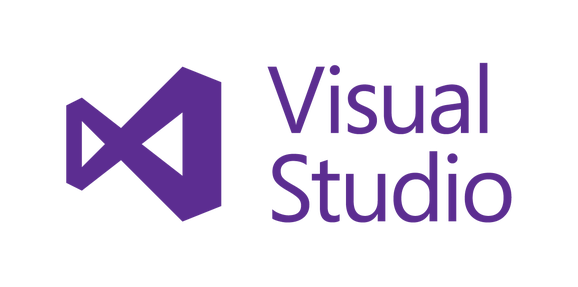
Tout au long des mises à jour mineures de VS 2017, Microsoft a travaillé pour améliorer les performances (temps de chargement de solution, les performances de build, etc.). L'entreprise s'est également concentrée sur l'introduction de fonctionnalités pour rendre les développeurs plus productifs : de meilleures fonctionnalités de navigation comme "Go to all", des fonctionnalités pour améliorer la qualité du code comme Live Unit Testing et plus récemment Live Share.
Avec Live Unit Testing, VS exécute automatiquement en arrière-plan tous les tests unitaires affectés au fil du développement d’une application, et présente en temps réel les résultats et la couverture du code dans l’IDE Visual Studio. Lorsque vous modifiez votre code, Live Unit Testing fournit aussi des commentaires sur l’impact de vos modifications sur les tests existants et vous indique si le code que vous avez ajouté est couvert par un ou plusieurs tests existants. Et avec Live Share, Microsoft permet à des équipes de développement de collaborer en temps réel sur des bases de code.
Microsoft a également récemment introduit IntelliCode, une version d'IntelliSense basée sur l'intelligence artificielle. Avec Visual Studio 2017, il faut encore préciser que l'entreprise a rendu son EDI plus accessible afin d'aider les développeurs malvoyants ou non voyants à être également plus productifs.
Après tout cela, Microsoft estime qu'il est temps de commencer à se pencher sur ce qui viendra ensuite. Et dans un billet de blog, la firme annonce que la réponse sera Visual Studio 2019.
Plans de Microsoft pour Visual Studio 2019
Microsoft est actuellement au début de la phase de planification de Visual Studio 2019 et Visual Studio pour Mac. Il n'y a donc pas encore de préversion à tester ni de date prévue pour la livraison de la prochaine version majeure de son EDI, mais Microsoft assure vouloir la livrer rapidement et de manière itérative, en restant continuellement à l'écoute de la communauté. La firme veut également rendre son EDI « plus rapide, plus fiable, plus productif pour les individus et les équipes, plus facile à utiliser et plus facile à prendre en main. »
« Attendez-vous à des refactorings plus nombreux et de meilleure qualité, à une meilleure navigation, à davantage de fonctionnalités dans le débogueur, un chargement plus rapide des solutions et à des builds plus rapides. Mais attendez-vous également à ce que nous continuions à explorer comment des fonctionnalités connectées telles que Live Share peuvent permettre aux développeurs de collaborer en temps réel à travers le monde et comment nous pouvons rendre plus fluides des scénarios de cloud comme travailler avec des référentiels en ligne. Attendez-vous à ce que nous repoussions les limites de la productivité individuelle et collective grâce à des fonctionnalités telles qu’IntelliCode, où Visual Studio peut utiliser Azure pour fournir une assistance alimentée par l'IA dans l'EDI », explique Microsoft dans son billet de blog.
L'objectif du géant du logiciel avec cette prochaine version est également de rendre la mise à niveau simple et facile pour tout le monde. Par exemple, permettre que les préversions de Visual Studio 2019 puissent être installées côte à côte avec Visual Studio 2017. Elles ne devraient pas non plus nécessiter de mise à niveau majeure de votre système d'exploitation. Les mois à venir nous permettront d'avoir plus de détails.
Source : Blog Visual Studio
Et vous ?
 Qu'en pensez-vous ?
Qu'en pensez-vous ? Sur quels aspects attendez-vous des améliorations dans Visual Studio 2019 ?
Sur quels aspects attendez-vous des améliorations dans Visual Studio 2019 ?Voir aussi :
 Build 2018 : Microsoft annonce la disponibilité en préversion publique de VS Live Share, son extension de développement collaboratif en temps réel
Build 2018 : Microsoft annonce la disponibilité en préversion publique de VS Live Share, son extension de développement collaboratif en temps réel Feuille de route de Visual Studio 2017 : Microsoft donne un aperçu des prochaines fonctionnalités pour les deuxième et troisième trimestres 2018
Feuille de route de Visual Studio 2017 : Microsoft donne un aperçu des prochaines fonctionnalités pour les deuxième et troisième trimestres 2018 Build 2018 : Microsoft dévoile IntelliCode, une version plus intelligente et précise d'IntelliSense basée sur un modèle de machine learning
Build 2018 : Microsoft dévoile IntelliCode, une version plus intelligente et précise d'IntelliSense basée sur un modèle de machine learning Microsoft annonce la disponibilité de Visual Studio 2017 version 15.7 : un tour d'horizon des nouveautés de l'EDI
Microsoft annonce la disponibilité de Visual Studio 2017 version 15.7 : un tour d'horizon des nouveautés de l'EDI 




 )
)